Добрый день уважаемые читатели, сегодня я вам расскажу как как происходит создание vlan, что такое VLAn написано по ссылке слева, теперь давайте его создадим, так как только практика позволяет все осознать на сто процентов. Для начала посмотрим список vlan, делается в обычном режиме командной строки. Для этого воспользуемся командой.
Cоздание vlan
Переходим от слов к делу и делаем vlan на cisco,
sh vlan
Видим что есть vlan 1 и все порты по умолчанию в нем.
Как создать и настроить vlan в Cisco на примере Cisco 2960+48TC-S-01
Создадим vlan 2 для отдела бухгалтерии. Заходим в режим конфигурирования.
conf tvlan 2
name buh
exit
Как создать и настроить vlan в Cisco на примере Cisco 2960+48TC-S-02
Общая схема такая
Как создать и настроить vlan в Cisco на примере Cisco 2960+48TC-S-03
Теперь подключим интерфейсы Fa0/1 и Fa0/2 к которым подключены компьютеры бухгалтерии к vlan2
interface fastEthernet 0/1
Как создать и настроить vlan в Cisco на примере Cisco 2960+48TC-S-04
Теперь переключим vlan для данного интерфейса.
switchport mode accessswitchport access vlan 2
end
wr
Как создать и настроить vlan в Cisco на примере Cisco 2960+48TC-S-05
Вводим sh vlan и видим появился vlan 2 и в нем нужный интерфейс.
Как создать и настроить vlan в Cisco на примере Cisco 2960+48TC-S-06
Сделаем тоже самое для Fa0/2
switchport mode accessinterface fastEthernet 0/2
switchport access vlan 2
end
wr
Как создать и настроить vlan в Cisco на примере Cisco 2960+48TC-S-07
Как создать и настроить vlan в Cisco на примере Cisco 2960+48TC-S-08
Создадим vlan 3 для user
пишем vlan 3name user
exit
Как создать и настроить vlan в Cisco на примере Cisco 2960+48TC-S-09
Добавим vlan 3 ip адрес 192.168.3.254
interface vlan 3
ip address 192.168.3.254 255.255.255.0
end
Как создать и настроить vlan в Cisco на примере Cisco 2960+48TC-S10
Теперь проверим наш ip на vlan3 на vlan 2 я настраивал аналогично
Как создать и настроить vlan в Cisco на примере Cisco 2960+48TC-S11
Теперь подключим интерфейсы Fa0/3 и Fa0/4 к которым подключены компьютеры пользователей к vlan3
switchport mode accessinterface fastEthernet 0/3
switchport access vlan 3
exit
interface fastEthernet 0/4
switchport mode access
switchport access vlan 3
wr
Как создать и настроить vlan в Cisco на примере Cisco 2960+48TC-S12
Как создать и настроить vlan в Cisco на примере Cisco 2960+48TC-S13
Как создать и настроить vlan в Cisco на примере Cisco 2960+48TC-S14
Посмотрим конфиг
do sh run
Как создать и настроить vlan в Cisco на примере Cisco 2960+48TC-S15
На этом все vlan настроены в следующей части мы поговорим про trunk порты которые позволяют настроить коммутатор в коммутатор
Cisco VLAN — настройка vlan на коммутаторе Cisco
Технология VLAN позволяет разделять сеть на логические сегменты. Каждый такой логический сегмент имеет свой широковещательный домен. Уникастовый, бродкастовый и мультикастовый трафик передается только между устройствами входящими в один VLAN. VLAN часто используется для разделения IP сегментов сети, с последующей маршрутизацией и фильтрацией трафика между разными VLAN на маршрутизаторе или на L3 коммутаторе.
Как настраивать VLAN на Cisco роутере можно посмотреть в статье Cisco VLAN — настройка vlan на маршрутизаторе Cisco. Здесь речь пойдёт о настройке VLAN на коммутаторах Cisco Catalyst.
Перед настройкой VLAN на коммутаторе, необходимо определиться будет ли в сети использоваться протокол VTP (VLAN Trunking Protocol) или нет. Использование VTP облегчает управление (создание, удаление, переименовывание) VLAN-ами в сети. В случае с VTP изменение (информацию о VLAN) можно внести централизованно, на одном коммутаторе, и эти изменения распространятся на другие коммутаторы в сети. Если не использовать VTP, то изменения нужно вносить на каждом коммутаторе.
VTP накладывает свои ограничения: протокол VTP версии 1 и 2 поддерживает только базовый диапазон VLAN (c 1 по 1005), поддержка расширенного диапазона (с 1006 по 4094) возможна только в версии протокола 3. Поддержка протокола VTP 3 версии начинается с Cisco IOS версии 12.2(52)SE и выше. Настройку протокола VTP рассмотрим в другой статье, а в этой будем подразумевать, что не используем VTP.
Настройку VLAN на коммутаторе можно выделить в три этапа: создание VLAN, настройка портов, проверка.
1. Создание VLAN на Cisco Catalyst
Номера VLAN (VLAN ID) могут быть в диапазоне от 1 до 4094:
1 — 1005 базовый диапазон (normal-range)
1002 — 1005 зарезервированы для Token Ring и FDDI VLAN
1006 — 4094 расширенный диапазон (extended-range)
При создании или изменении VLAN можно задать следующие параметры:
| VLAN ID | Номер VLAN |
| VLAN name (name) | Имя VLAN |
| VLAN type (media) | Тип VLAN (Ethernet, Fiber Distributed Data Interface [FDDI], FDDI network entity title [NET], TrBRF, или TrCRF, Token Ring, Token Ring-Net) |
| VLAN state (state) | Состояние VLAN (active или suspended) |
| Максимальный размер блока данных, который может быть передан на канальном уровне | |
| SAID (said) | Security Association Identifier — идентификатор ассоциации безопасности (стандарт IEEE 802.10) |
| Remote SPAN (remote-span) | Создание VLAN для удаленного мониторинга трафика (В дальнейшем в такой VLAN можно зеркалировать трафик с какого-нибудь порта, и передать его через транк на другой коммутатор, в котором из этого VLAN трафик отправить на нужный порт с подключенным снифером) |
| Bridge identification number для TrBRF VLAN (bridge) | Идентификатор номера моста для функции TrBRF (Token Ring Bridge Relay Function). Цель функции — создание моста из колец. |
| Ring number для FDDI и TrCRF VLAN (ring) | Номер кольца для типов VLAN FDDI и TrCRF (Token Ring concentrator relay functions). TrCRF называют кольца, которые включены в мост. |
| Parent VLAN number для TrCRF VLAN (parent) | Номер родительского VLAN для типа VLAN FDDI или Token Ring |
| Spanning Tree Protocol (STP) type для TrCRF VLAN (stp type) | Тип протокола связующего дерева (STP) для VLAN типа TrCRF |
| Translational VLAN number 1 (tb-vlan1) | Номер VLAN для первичного преобразования одного типа VLAN в другой |
| Translational VLAN number 2 (tb-vlan2) | Номер VLAN для вторичного преобразования одного типа VLAN в другой |
На практике чаще всего, при создании VLAN задаётся только VLAN ID и VLAN name
Значения по умолчанию:
| VLAN ID | 1 |
| VLAN name | VLANxxxx, где xxxx четыре цифры номера VLAN (Например: VLAN0003, VLAN0200 и т.д.) |
| SAID | 100000 плюс VLAN ID (Например: 100001 для VLAN 1, 100200 для VLAN 200 и т.д.) |
| VLAN MTU | 1500 |
| Translational VLAN number 1 | 0 |
| Translational VLAN number 2 | 0 |
| VLAN state | active |
| Remote SPAN | disabled |
Для создания VLAN нужно:
1. Войти в привилегированный режим и ввести необходимый пароль (команда «enable«)
sw1> sw1>enable Password: sw1#
2. Переключиться в режим глобального конфигурирования (команда «configure terminal«)
sw1# sw1#configure terminal Enter configuration commands, one per line. End with CNTL/Z. sw1(config)#
3. Создать VLAN командой «vlan id«, где id — номер VLAN (После создания, консоль окажется в режиме конфигурирования VLAN, где можно задать перечисленные выше параметры для VLAN)
sw1(config)# sw1(config)#vlan 200 sw1(config-vlan)#
4. Задать необходимые параметры, для созданного VLAN (например имя)
sw1(config-vlan)# sw1(config-vlan)#name TESTVLAN sw1(config-vlan)#
Если, в режиме конфигурирования VLAN, ввести знак вопроса, то отобразятся параметры, которые можно задать для данного VLAN:
sw1(config-vlan)#? VLAN configuration commands: are Maximum number of All Route Explorer hops for this VLAN (or zero if none specified) backupcrf Backup CRF mode of the VLAN bridge Bridging characteristics of the VLAN exit Apply changes, bump revision number, and exit mode media Media type of the VLAN mtu VLAN Maximum Transmission Unit name Ascii name of the VLAN no Negate a command or set its defaults parent ID number of the Parent VLAN of FDDI or Token Ring type VLANs private-vlan Configure a private VLAN remote-span Configure as Remote SPAN VLAN ring Ring number of FDDI or Token Ring type VLANs said IEEE 802.10 SAID shutdown Shutdown VLAN switching state Operational state of the VLAN ste Maximum number of Spanning Tree Explorer hops for this VLAN (or zero if none specified) stp Spanning tree characteristics of the VLAN tb-vlan1 ID number of the first translational VLAN for this VLAN (or zero if none) tb-vlan2 ID number of the second translational VLAN for this VLAN (or zero if none)
5. Выйти из режима конфигурирования vlan (команда «exit«, либо «end» — выход из режима глобального конфигурирования)
sw1(config-vlan)# sw1(config-vlan)#end sw1#
Не забываем сохранять конфигурацию командой «copy running-config startup-config» в привилегированном режиме
sw1# sw1#copy running-config startup-config Destination filename [startup-config]? Building configuration... [OK]
Удалить VLAN можно командой «no vlan id» в режиме глобального конфигурирования:
sw1(config)# sw1(config)#no vlan 200 sw1(config)#
2. Настройка портов на Cisco Catalyst
Порт на коммутаторе Cisco может находиться в одном из режимов:
access — порт предназначен для подключения оконечного устройства. Принадлежит только одному VLAN. Входящий трафик от подключенного к порту устройства, маркируется заданным на порту VLAN.
trunk — порт предназначен для подключения к другому коммутатору или маршрутизатору. Порт передаёт тегированный трафик. Может передавать трафик как одного, так и нескольких VLAN через один физический кабель.
На Cisco Catalyst можно самому задать режим порта (trunk или access), либо задать автоопределение. При автоопределении режима, порт будет согласовываться с соседом (подключенным к этому порту коммутатором или иным устройством). Согласование режима порта происходит путём передачи DTP (Dynamic Trunking Protocol) фреймов. Для успешной работы протокола DTP, необходимо, что бы интерфейсы были в одном VTP домене (либо один из VTP доменов был null, неточно)
Автоопределение режима порта задаётся командой « switchport mode dynamic auto» или «switchport mode dynamic desirable» в режиме конфигурации интерфейса.
Если на интерфейсе установлено «switchport mode dynamic auto» — то порт переходит в режим trunk, только, если порт соседнего коммутатора установлен в режим «trunk» или «dynamic desirable«
Если на интерфейсе установлено «switchport mode dynamic desirable» — то порт переходит в режим trunk, только, если порт соседнего коммутатора установлен в режим «trunk» или «dynamic desirable» или «dynamic auto«
Не все устройства поддерживают DTP, либо могут некорректно передавать DTP фреймы, в таком случае лучше задать режим (access или trunk) принудительно командами «switchport mode access» или «switchport mode trunk
Конфигурация порта по умолчанию:
| Режим порта/интерфейса | switchport mode dynamic auto |
| Разрешённые VLAN, если порт в режиме trunk | с 1 по 4094 |
| VLAN по умолчанию, если порт в режиме access | 1 |
| Native VLAN, если порт в режиме trunk (IEEE 802.1q) | 1 |
Настройка порта в режим автоопределения.
Действия:
— войти в привилегированный режим (команда: «enable«)
— войти в режим глобального конфигурирования (команда: «configure terminal«)
— войти в режим конфигурирования сетевого интерфейса (команда: «interface interface-id«, где interface-id — имя и номер интерфейса, например «interface GigabitEthernet0/21″)
— задать динамический режим порта/интерфейса (команда: «switchport mode dynamic auto» или «switchport mode dynamic desirable«)
— (не обязательно) задать VLAN, который будет на интерфейсе, если порт перейдёт из режима trunk в режим access, по умолчанию VLAN 1 (команда: «switchport access vlan vlan-id«, где vlan-id — номер VLAN)
— (не обязательно) задать Native VLAN, для IEEE 802.1q транка, по умолчанию Native VLAN 1 (команда: «switchport trunk native vlan vlan-id«, где vlan-id — номер Native VLAN)
— добавить/удалить VLAN в транке, по умолчанию все номера VLAN разрешены (команды: «switchport trunk allowed vlan add vlan-list» — добавить в транк VLAN-ы перечисленные в vlan-list, «switchport trunk allowed vlan remove vlan-list» — удалить из транка VLAN-ы, перечисленные в vlan-list, в vlan-list вланы перечисляются через запятую без пробелов, а диапазоны через дефис, например 2,20,30-40,50 ). Можно сразу задать список необходимых VLAN (командой: «switchport trunk allowed vlan vlan-list«)
— включить порт/интерфейс (команда: «no shutdown«)
— выйти из режима конфигурирования интерфейса (команда: «exit» или «end» )
Пример:
sw1#configure terminal Enter configuration commands, one per line. End with CNTL/Z. sw1(config)#interface gigabitEthernet 0/23 sw1(config-if)#switchport mode dynamic desirable sw1(config-if)#switchport access vlan 50 sw1(config-if)#switchport trunk native vlan 100 sw1(config-if)#switchport trunk allowed vlan 2,30-35,40 sw1(config-if)#no shutdown sw1(config-if)#end sw1#
В данном примере порт 23 переведётся в режим trunk, если порт на соседнем коммутаторе установлен в режиме dynamic auto или dynamic disirable или trunk . В транке будут передаваться только VLAN 2, VLAN с 30 по 35 и VLAN 40. При работе порта в режиме trunk, приходящий на него не тегированный (native) трафик будет помещаться (маркироваться) в VLAN 100. Если порт на соседнем коммутаторе работает в режиме access, то интерфейс будет помещён в VLAN 50.
Настройка access порта.
VLAN на access порту может задаваться статически либо автоматически. Автоматическое назначение VLAN основывается на МАК адресе источника, используя протокол VQP (VLAN Query Protocol) и сервер VMPS (VLAN Management Policy Server). Сервером VMPS могут выступать коммутаторы только старших моделей, такие серии как Catalyst 4000, 5000 и 6500. Автоматическую настройку access порта через VQP в данной статье рассматривать не будем. Здесь будет показано только статическое задание VLAN на access порту.
Для включения access порта в необходимый VLAN, нужно сделать:
— войти в привилегированный режим (команда: «enable«)
— войти в режим глобального конфигурирования (команда: «configure terminal«)
— войти в режим конфигурирования сетевого интерфейса (команда: «interface interface-id«, где interface-id — имя и номер интерфейса)
— задать режим порта/интерфейса «access» (команда: «switchport mode access«)
— задать VLAN на порту/интерфейсе (команда: «switchport access vlan vlan-id«, где vlan-id — номер VLAN)
— включить порт/интерфейс (команда: «no shutdown«)
— выйти из режима конфигурирования интерфейса (команда: «exit» или «end» )
Пример:
Пусть к 22-му порту коммутатора подключен сервер, который необходимо поместить в 200-й VLAN
Настройка порта:
sw1> sw1>enable Password: sw1# sw1#configure terminal Enter configuration commands, one per line. End with CNTL/Z. sw1(config)#interface GigabitEthernet0/22 sw1(config-if)#switchport mode access sw1(config-if)#switchport access vlan 200 sw1(config-if)#no shutdown sw1(config-if)#exit sw1(config)#exit sw1#
Настройка trunk порта.
Настройка порта в режиме trunk идентична настройки порта в режиме автоопределения, за исключением того, что режим нужно указать не dynamic а trunk.
Пример:
sw6# sw6#configure terminal Enter configuration commands, one per line. End with CNTL/Z. sw6(config)#interface gigabitEthernet 0/23 sw6(config-if)#switchport mode trunk sw6(config-if)#switchport trunk allowed vlan 2,30-35,40 sw6(config-if)#no shutdown sw6(config-if)#end sw6#
В примере задаётся транк на 23-м порту, в транке разрешены только VLAN 2, VLAN с 30 по 35 и VLAN 40
Добавление VLAN в транковый порт выполняет команда: «switchport trunk allowed vlan add VLAN_NUM«
Пример добавления вланов 100 и 200 к существующим, в транковом порту 23:
sw6# sw6#configure terminal Enter configuration commands, one per line. End with CNTL/Z. sw6(config)#interface Gi0/23 sw6(config-if)#switchport trunk allowed vlan add 100,200 sw6(config-if)# sw6(config-if)#end sw6#
УдалениеVLAN из транкового порта выполняет команда: «switchport trunk allowed vlan remove VLAN_NUM«
Пример удаления вланов 100 и 200 из существующих, в транковом порту 23:
sw6# sw6#configure terminal Enter configuration commands, one per line. End with CNTL/Z. sw6(config)#interface Gi0/23 sw6(config-if)#switchport trunk allowed vlan remove 100,200 sw6(config-if)# sw6(config-if)#end sw6#
Некоторые cisco коммутаторы поддерживают два протокола для работы с VLAN это IEEE 802.1q и ISL. Протокол ISL уже устарел и на многих современных коммутаторах не поддерживается. Поэтому предпочтительнее использовать протокол IEEE 802.1q
На таких коммутаторах, перед настройкой порта в режиме транка, нужно выбрать тип инкапсуляции dot1q (комана: «switchport trunk encapsulation dot1q» в режиме конфигурации интерфейса)
3. Проверка настройки VLAN
Посмотреть информацию о VTP протоколе: «show vtp status«
Показать информацию обо всех VLAN на коммутаторе: «show vlan«
Посмотреть информацию об конкретном VLAN, и узнать на каких он портах: «show vlan id vlan-id«
Посмотреть режим работы порта, native vlan, access vlan и прочее: «show interfaces interface-id switchport«
Иногда, необходимо на коммутаторе создать интерфейс 3-го уровня для VLAN. Например, для маршрутизации и фильтрации IP трафика между разными VLAN (должна быть поддержка L3 уровня как самой моделью коммутатора так и версией IOS). Либо просто создать интерфейс для управления этим коммутатором в специальном VLAN.
Сетевой интерфейс для VLAN создаётся в режиме глобального конфигурирования командой: «interface vlan-id«, где vlan-id — это номер VLAN.
Далее консоль переходит в режим конфигурирования интерфейса, где можно задать необходимые сетевые настройки ip адрес, маску сети, повесить ACL и прочее.
Пример создания L3 интерфейса для VLAN 200:
sw1# sw1#configure terminal Enter configuration commands, one per line. End with CNTL/Z. sw1(config)#interface vlan 200 sw1(config-if)#ip address 192.168.200.1 255.255.255.0 sw1(config-if)#end sw1#
Настройка VLAN в Cisco
На решение коммутатора о перенаправлении фреймов оказывают влияние многие факторы, но наибольшее влияние оказывают так называемые виртуальные локальные сети VLAN. VLAN (Virtual Local Area Network) – логическая (виртуальная) локальная сеть, которая представляет из себя группу хостов, взаимодействующих так, если бы они были подключены к одному широковещательному домену. Взаимодействие обеспечивается независимо от физического местонахождения хостов.
Без виртуальных сетей коммутатор полагает, что все его интерфейсы находятся в одном широковещательном домене. Таким образом, когда на один порт коммутатора поступает широковещательное сообщение, он перенаправляет его на все остальные порты. Если следовать данной логике, то для создания двух разных широковещательных доменов, нам необходимо приобрести два разных коммутатора. Иными словами, если мы хотим разграничить трафик одной подсети от другой, то необходима покупка дополнительного оборудования. А таких подсетей может быть десятки.
Ниже представлена простая схема, где применяется VLAN. Видно, что сервера находятся в VLAN 10, а компьютеры в VLAN 20. Порты в сторону оборудования – это порты доступа (Access port). Порт между коммутаторами является транковым (Trunk port). Транковый порт пропускает оба VLAN. Таким образом, можно выделить отдельные группы устройств в подсеть и назначить ей собственный номер VLAN’a. Допустим, сервера будут находится в разных странах, но при этом все-равно работать в одной подсети, что очень удобно. 
Преимущества применения сетей VLAN:
- Оптимальное использование ресурсов процессора каждого хоста в сети, за счет сокращения количества ненужных широковещательных сообщений
- Защита хостов, пересылающих важные данные, за счет помещения их в отдельную сеть VLAN
- Гибкое разделение пользователей в группы (например, по отделам) вместо физического разделения по местоположению
- Упрощение диагностики сети, так как большинство проблем локализуются в области набора устройств, формирующих широковещательный домен
VLAN используется практически во всех крупных корпоративных сетях. Более подробно про VLAN можно почитать в этой статье. Мы же не будет углубляться в теорию, а перейдем непосредственно к практике.
Будем настраивать такую схему.

Небольшие пояснения к схеме. У нас имеется два физически разделенных офиса EKT1 и EKT2. EKT1 – это название и номер площадки (г. Екатеринбург). Хосты подключаются к acess-switch’ам (коммутаторам доступа). Трафик с обеих площадок агрегируется в одной точке EKT10. На данной площадке находится distribution-switch (коммутатор распределения) и маршрутизатор. Всего будет четыре категории:
- Администратор
- Сервера
- Офисные сотрудники
- Беспроводные устройства
Соответственно задача стоит разделить данные устройства каждые в свою подсеть и присвоить им соответствующие VLAN. Первым делом составим план IP-адресации в сети, номера портов, план VLAN. Будем использовать Ip-адреса из диапазона “серых” Ip-адресов 172.16.0.0/16.
| Категория хоста | Ip-подсеть | Номер VLAN |
| Администратор | 172.16.0.0/24 | 2 |
| Сервера | 172.16.1.0/24 | 3 |
| Офисные сотрудники | 172.16.2.0/24 | 10 |
| Беспроводные устройства | 172.16.3.0/24 | 11 |
Тут же небольшое пояснение. В каждой подсети должен обязательно присутствовать шлюз по-умолчанию, для того, чтобы компьютер понимал куда слать пакеты в случае если подсеть не его. Ip-адрес шлюза по-умолчанию выбирается по следующему шаблону 172.16.x.1, где x – номер подсети.
Номера портов на свичах будут выбираться по следующему порядку. Порты fastEthernet с 1 по 10 заняты под ПК сотрудников, с 11 по 15 заняты под беспроводные точки, с 16 по 20 заняты под сервера. 21 порт используется для подключения ноутбука админа. 22 – 24 подключение к другим сетевым устройствам (коммутаторам, шлюзам). Все вроде с планом разобрались, перейдем теперь к самому главному 🙂
Каждому хосту присвоим Ip-адрес, маску, шлюз по-умолчанию согласно плану. Ниже пример для ноутбука администратора.

Перейдем к настройке первого access-switch’a – sw1.ekt1. Ниже будет приведена конфигурация с пояснениями.
sw1.ekt1>enable - переходим в расширенный режим sw1.ekt1#configure terminal - переходим в режим конфигурации sw1.ekt1(config)#vlan 2 - создаем vlan 2 sw1.ekt1(config-vlan)#name Admin - название для vlan 2 sw1.ekt1(config)#vlan 3 - создаем vlan 3 sw1.ekt1(config-vlan)#name Server - название для vlan 3 sw1.ekt1(config)#vlan 10 - создаем vlan 10 sw1.ekt1(config-vlan)#name Office-PC - название для vlan 10 sw1.ekt1(config)#vlan 11 - создаем vlan 11 sw1.ekt1(config-vlan)#name Wireless-DEV - название для vlan 11 sw1.ekt1(config-vlan)#exit sw1.ekt1(config)#interface range fa0/1 - fa0/10 - настраиваем интерфейсы для ПК sw1.ekt1(config-if-range)#description Office-PC - описание интерфейсов sw1.ekt1(config-if-range)#switchport mode access - переключаем порты в режим доступа (тегированный) sw1.ekt1(config-if-range)#switchport access vlan 10 - маркируем порты с 1 по 10 vlan 10 sw1.ekt1(config-if-range)#exit sw1.ekt1(config)#interface range fa0/11 - fa0/15 - настраиваем интерфейсы для Точек доступа sw1.ekt1(config-if-range)#description Wireless-DEV - описание интерфейсов sw1.ekt1(config-if-range)#switchport mode access - переключаем порты в режим доступа (тегированный) sw1.ekt1(config-if-range)#switchport access vlan 11 - маркируем порты с 11 по 15 vlan 11 sw1.ekt1(config-if-range)#exit sw1.ekt1(config)#interface range fa0/16 - fa0/20 - настраиваем интерфейсы для Серверов sw1.ekt1(config-if-range)#description Server - описание интерфейсов sw1.ekt1(config-if-range)#switchport mode access - переключаем порты в режим доступа sw1.ekt1(config-if-range)#switchport access vlan 3 - маркируем порты с 16 по 20 vlan 3 sw1.ekt1(config-if-range)#exit sw1.ekt1(config)#interface fa0/21 - настраиваем интерфейс для Администратора sw1.ekt1(config-if-range)#description Admin - описание интерфейсов sw1.ekt1(config-if-range)#switchport mode access - переключаем порты в режим доступа (тегированный) sw1.ekt1(config-if-range)#switchport access vlan 2 - маркируем порты с 16 по 20 vlan 3 sw1.ekt1(config-if-range)#exit sw1.ekt1(config)#interface fa0/24 - настраиваем интерфейс в сторону Свича sw1.ekt10 sw1.ekt1(config-if-range)#description sw1.ekt10 - описание интерфейсов sw1.ekt1(config-if-range)#switchport mode trunk - переключаем порты в транковый режим (нетегированный) sw1.ekt1(config-if-range)#switchport trunk allowed vlan 2-3,10-11 - передаем через порт 24 все VLAN'ы w1.ekt1(config-if-range)#exit
Теперь коммутатор sw1.ekt1 будет маркировать кадры соответствующим номером VLAN. При передаче на центральный свич sw1.ekt10 будут пропускаться все VLAN – 2,3,10,11.
Перейдем теперь к настройке второго аксес свчиа sw1.ekt2. Его настройка будут полностью совпадать с настройками sw1.ekt1, за исключением того, что к sw1.ekt2 не подключен ноутбук админа.
sw1.ekt2>enable - переходим в расширенный режим sw1.ekt2#configure terminal - переходим в режим конфигурации sw1.ekt2(config)#vlan 3 - создаем vlan 3 sw1.ekt2(config-vlan)#name Server - название для vlan 3 sw1.ekt2(config)#vlan 10 - создаем vlan 10 sw1.ekt2(config-vlan)#name Office-PC - название для vlan 10 sw1.ekt2(config)#vlan 11 - создаем vlan 11 sw1.ekt2(config-vlan)#name Wireless-DEV - название для vlan 11 sw1.ekt2(config-vlan)#exit sw1.ekt2(config)#interface range fa0/1 - fa0/10 - настраиваем интерфейсы для ПК sw1.ekt2(config-if-range)#description Office-PC - описание интерфейсов sw1.ekt2(config-if-range)#switchport mode access - переключаем порты в режим доступа (тегированный) sw1.ekt2(config-if-range)#switchport access vlan 10 - маркируем порты с 1 по 10 vlan 10 sw1.ekt2(config-if-range)#exit sw1.ekt2(config)#interface range fa0/11 - fa0/15 - настраиваем интерфейсы для Точек доступа sw1.ekt2(config-if-range)#description Wireless-DEV - описание интерфейсов sw1.ekt2(config-if-range)#switchport mode access - переключаем порты в режим доступа (тегированный) sw1.ekt2(config-if-range)#switchport access vlan 11 - маркируем порты с 11 по 15 vlan 11 sw1.ekt2(config-if-range)#exit sw1.ekt2(config)#interface range fa0/16 - fa0/20 - настраиваем интерфейсы для Серверов sw1.ekt2(config-if-range)#description Server - описание интерфейсов sw1.ekt2(config-if-range)#switchport mode access - переключаем порты в режим доступа sw1.ekt2(config-if-range)#switchport access vlan 3 - маркируем порты с 16 по 20 vlan 3 sw1.ekt2(config-if-range)#exit sw1.ekt2(config)#interface fa0/24 - настраиваем интерфейс в сторону Свича sw1.ekt10 sw1.ekt2(config-if-range)#description sw1.ekt10 - описание интерфейсов sw1.ekt2(config-if-range)#switchport mode trunk - переключаем порты в транковый режим (нетегированный) sw1.ekt2(config-if-range)#switchport trunk allowed vlan 3,10-11 - передаем через порт 24 все VLAN'ы sw1.ekt2(config-if-range)#exit sw1.ekt2(config)do write - сохраняем конфигурацию к энергонезависимой памяти
Access-switch’и настроены, теперь необходимо настроить центральный свич sw1.ekt10.
sw1.ekt10>enable - переходим в расширенный режим sw1.ekt10#configure terminal - переходим в режим конфигурации sw1.ekt10(config)#vlan 2 - создаем vlan 2 sw1.ekt10(config-vlan)#name Admin - название для vlan 2 sw1.ekt10(config)#vlan 3 - создаем vlan 3 sw1.ekt10(config-vlan)#name Server - название для vlan 3 sw1.ekt10(config)#vlan 10 - создаем vlan 10 sw1.ekt10(config-vlan)#name Office-PC - название для vlan 10 sw1.ekt10(config)#vlan 11 - создаем vlan 11 sw1.ekt10(config-vlan)#name Wireless-DEV - название для vlan 11 sw1.ekt10(config-vlan)#exit sw1.ekt10(config)#interface fa 0/1 - настраиваем интерфейс в сторону sw1.ekt1 sw1.ekt10(config-if-range)#description sw1.ekt1 - описание интерфейсов sw1.ekt10(config-if-range)#switchport mode trunk - переключаем порты в режим транка (нетегированный) sw1.ekt10(config-if-range)#switchport trunk allowed vlan 2-3,10-11 - пропускаем через порт все VLAN sw1.ekt10(config-if-range)#exit sw1.ekt10(config)#interface fa 0/2 - настраиваем интерфейс в сторону sw1.ekt2 sw1.ekt10(config-if-range)#description sw1.ekt2 - описание интерфейсов sw1.ekt10(config-if-range)#switchport mode trunk - переключаем порты в режим транка (нетегированный) sw1.ekt10(config-if-range)#switchport trunk allowed vlan 3,10-11 - пропускаем через порт все VLAN sw1.ekt10(config-if-range)#exit sw1.ekt10(config)#interface fa 0/24 - настраиваем интерфейс в сторону рутера sw1.ekt10(config-if-range)#description r1.ekt10 - описание интерфейсов sw1.ekt10(config-if-range)#switchport mode trunk - переключаем порты в режим транка (нетегированный) sw1.ekt10(config-if-range)#switchport trunk allowed vlan 2-3,10-11 - пропускаем через порт все VLAN sw1.ekt10(config-if-range)#exit sw1.ekt10(config)#do write - сохраняем настройки в энергонезависимой памяти
Самая интересная часть статьи – настройка рутера r1.ekt10. Маршрутизатор будет являться шлюзом для всех четырех подсетей. Необходимо будет создать четыре сабинтерфейса – виртуальных интерфейса и присвоить каждому свой Ip-адрес и маску согласно плану. Приступим.
r1.ekt10>enable - переходим в расширенный режим r1.ekt10#configure terminal - переходим в режим конфигурации r1.ekt10(config)#interface fa 0/0 - настраиваем интерфейс в сторону sw1.ekt10 r1.ekt10(config-if)#description sw1.ekt10 - описание интерфейсов r1.ekt10(config-if)#no shutdown - включаем интерфейс физически r1.ekt10(config-if)#exit r1.ekt10(config)#interface fa0/0.2 - настраиваем сабинтерфейс для Админа r1.ekt10(config-subif)#description Admin - описание сабинтерфейса r1.ekt10(config-subif)#encapsulation dot1q 2 - тегирование кадров вторым VLAN'ом r1.ekt10(config-subif)#ip address 172.16.0.1 255.255.255.0 - установка шлюза по-умолчанию r1.ekt10(config-subif)#exit r1.ekt10(config)#interface fa0/0.3 - настраиваем сабинтерфейс для Серверов r1.ekt10(config-subif)#description Server - описание сабинтерфейса r1.ekt10(config-subif)#encapsulation dot1q 3 - тегирование кадров третьим VLAN'ом r1.ekt10(config-subif)#ip address 172.16.1.1 255.255.255.0 - установка шлюза по-умолчанию r1.ekt10(config-subif)#exit r1.ekt10(config)#interface fa0/0.10 - настраиваем сабинтерфейс для Офисных ПК r1.ekt10(config-subif)#description Office-PC - описание сабинтерфейса r1.ekt10(config-subif)#encapsulation dot1q 10 - тегирование кадров десятым VLAN'ом r1.ekt10(config-subif)#ip address 172.16.2.1 255.255.255.0 - установка шлюза по-умолчанию r1.ekt10(config-subif)#exit r1.ekt10(config)#interface fa0/0.11 - настраиваем сабинтерфейс для Беспроводных устройств r1.ekt10(config-subif)#description Wireless-DEV - описание сабинтерфейса r1.ekt10(config-subif)#encapsulation dot1q 11 - тегирование кадров одиннадцатым VLAN'ом r1.ekt10(config-subif)#ip address 172.16.3.1 255.255.255.0 - установка шлюза по-умолчанию r1.ekt10(config-subif)#exit r1.ekt10(config)#do write - сохраняем настройки в энергонезависимой памяти
Я предполагаю, что у вас возникли вопросы на счет команды encapsulation dot1q 2. Я смутно написал в комментариях, что это означает “тегирование вторым VLAN’ом”. Иными словами, все кадры, исходящие из виртуального интерфейса fastEthernet 0/0.2 будут помечены тегом 2-го VLAN’a. А кадры, попадающие на физический интерфейс fastEthernet 0/0 с тегом VLAN = 2 будут попадать на виртуальный интерфейс fastEthernet 0/0.2. Таким образом, кадры помеченные тегом VLAN = 2 попадут на “родной” шлюз 172.16.0.1 и маршрутизатор сможет в случае чего сможет послать пакет в другую подсеть.
Например, что будет, если админ хочет пингануть подсеть серверов? Маршрутизатор приняв пакет от него, посмотрит в свою таблицу маршрутизации и поймет, что сервера находятся на сабинтерфейсе fastEthernet 0/0.3. Он пошлет пакет в этот виртуальный интерфейс попутно присвоив пакету VLAN = 3. Таким образом, пакет без проблем дойдет до нужного сервера, и, админ сможет получить ICMP-ответ от него.
Возможно, у некоторых из вас возник вопрос: Вот мы разделили всю сеть на VLAN’ы, а почему же тогда можно без проблем пинговать из одной подсети в другую (получается подсети доступы друг другу)? Ответ на этот вопрос: Во-первых, не всегда требуется жестко отделять одну подсеть от другой. Во-вторых, если уж потребуется отделить подсети друг от друга можно без проблем настроить списки доступа ACL, но это уже совсем другая история (обязательно расскажу о ней в следующих статьях). В-третьих, по факту сети и так отделены друг от друга. Если б не маршрутизатор, главное назначение которого пересылать пакеты из одной подсети в другую.
Помогла ли вам статья? Да
Да  Нет
Стоп Спасибо! Ваш голос учтен.
Нет
Стоп Спасибо! Ваш голос учтен.

Перед тем, как что-то делать, Вы должны понимать что делаете. Поэтому в начале — немного теории.
Что такое VLAN?!
Vlan это аббревиатура от Virtual Local Area Network, что в переводе означает «виртуальная локальная компьютерная сеть». Это логически объединенная группа хостов имеющая общий набор определенных требований и взаимодействующая таким образом, что независимо от их физического местонахождения, хосты видят друг друга так, как если бы они были подключены к широковещательному домену. При этом трафик тегируется в соответствии с правилами стандарта IEEE 802.1Q, т.е. внутрь фрейма помещается тег, содержащий информацию о принадлежности трафика к конкретному Vlan. Фактически, с помощью «влан» или «вилан» (тут уж кто как называет) можно делить сеть на логические сегменты и даже больше — технология позволяет группировать рабочие станции станциям в одну логическую сеть, даже если они находятся в разных сетях физически. При этом между ними спокойно ходит любой трафик — Юникаст, Бродкаст или Мультикаст, но только в пределах этой логической сети.
На коммутаторах Cisco для управления Vlan используется специальный протокол VTP. Он позволяет создавая, переименовывая или удаляя влан на устройстве сервере — Вы автоматически делаете то же самое и на всех коммутаторах, подключенных в домен VTP. В небольшой сети это может быть и удобно, а вот в крупных сетях где коммутаторов уже десятки и сотни VTP переводят в состояние Transparent.
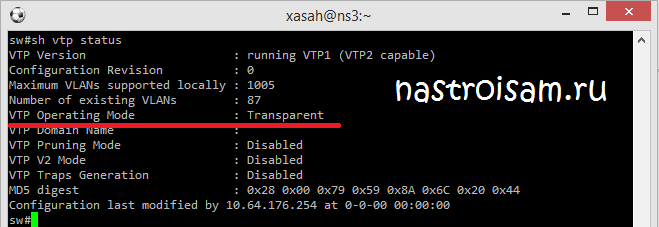
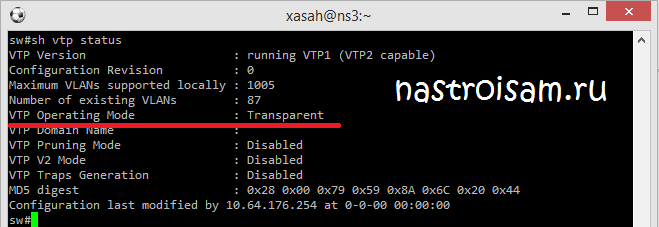
У каждой виртуальной сети есть свой идентификатор Vlan ID или VID, который используется в стандарте 802.1Q. Стандартный для сетевых устройств диапазон значений Vlan ID — от 0 до 4095. При этом, как правило, VID’ы 0 и 4095 использовать нельзя, так как они зарезервированы для иных задач и доступными остаются номера он 1 до 4094. Кстати, какое бы ни было ограничение на количество поддерживаемых вланов (10, 100 или 1000), их идентификаторы, тем не менее, можно брать из всего диапазона.
На оборудовании Циско различают две группы Vlan — normal-range и extended-range. По русски — обычный и расширенный диапазоны соответственно. В стандартный диапазон входят Vlan — от 1 до 1005, а в расширенный — от 1006 до 4094. При этом надо учитывать, что VID 1002 — 1005 зарезервированы для Token Ring и FDDI Vlan и их занять не получится.
Теперь давайте посмотрим на коммутатор Cisco Catalyst. В своем примере я рассмотрю 2960 c версией IOS 12.2(35)SE5). Заходим на свитч в режим Enable. Набираем команду:
switch#show vlan
Результатом будет список всех созданных на устройстве влан:
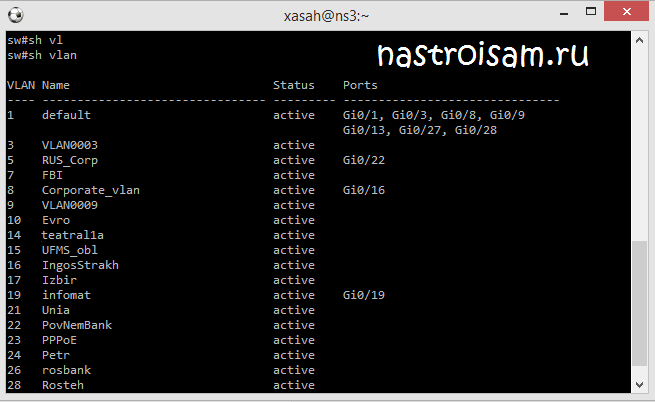
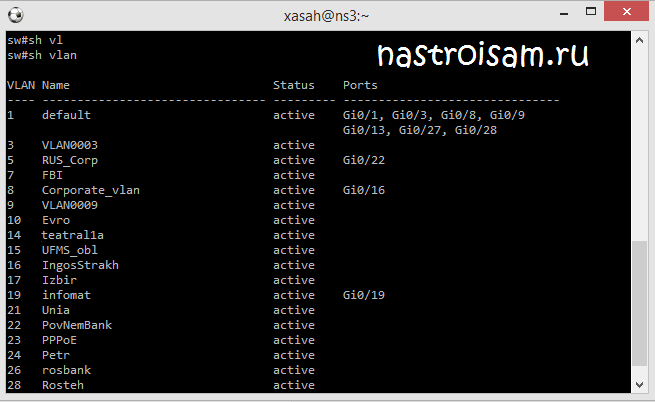
Как Вы можете заметить первым в списке идет Vlan 1 с именем «Defaut». В конфигурации по умолчанию в него включены все порты.
Теперь , чтобы создать свой влан надо зайти в режим конфигурации:
switch#configure terminal
После этого набираем команду:
switch#vlan <vid>
В моём примере я создаю 11й влан:
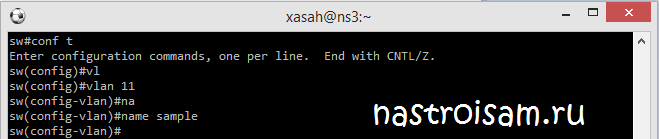
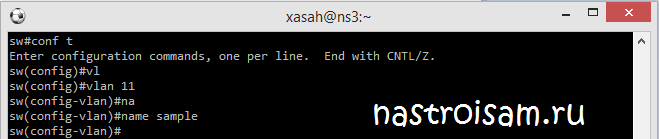
Заметьте, что виртуальной сети можно дать имя с помощью команды name.
Удалить влан можно с помощью команды:
switch#no vlan <vid>


Примечание:
На древних версиях IOS все манипуляции с вланами приходилось осуществлять в отдельно базе — vlan database. К счастью, сейчас от этого анахронизма ушли.
Для того, чтобы добавить порт в созданный влан, нужно так же, в режиме конфигурации выбрать нужный порт:
switch#interface gigabitEthernet <номер_порта>
И набрать команду:
switch#switchport access vlan <vid>
Вот как это выглядит на «живом» коммутаторе:


Для управления коммутаторами cisco используется специальный управляющий Vlan. Для его настройки надо создать его в списке вланов, как описано выше, затем в режиме конфигурации набрать команду:
switch#interface vlan <vid>
Этим Вы создадите управляющую виртуальную сеть на коммутаторе. Теперь устройству надо присвоить IP-адрес:
switch(config-if)#ip address <IP_коммутатора> <маска сети>
После этого не забудьте поднять интерфейс, так как он по умолчанию выключен:
switch(config-if)#no shutdown
Пример настройки управления на коммутаторе Cisco 2960:
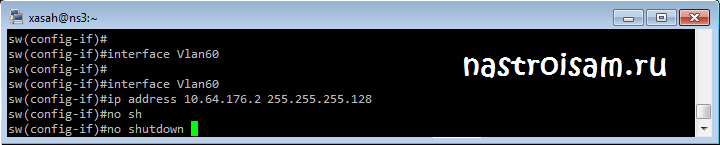
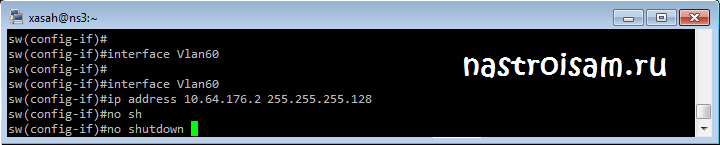
Не забудьте — для того, чтобы управление коммутатором было доступно, необходимо добавить в этот Vlan хотя бы один порт, либо, создать на других коммутаторах, с которых Вы хотите управлять этим устройством.
Создание и удаление VLAN’ов на свитчах Cisco Catalyst.
Расписывать что такое VLAN и с чем его едят я не буду, т.к. если Вы читаете эту статью, значит знаете о них не по наслышке.
Ограничимся простым определением VLAN (Virtual Local Area Network) — виртуальная локальная компьютерная сеть.
VLAN возможно создавать не только на устройстах Cisco, другие справляются с этим не менее чем прилично, но тема наша посвящена именно циске, поэтому рассмотрим пример основанный на них .
На одном физическом устройстве можно создавать множество VLAN’ов для доступа к различным сетям.
Например Вам необходимо выделить VLAN для сети 10.10.181.0 , VLAN для сети 10.10.182.0 и еще один для 10.10.183.0. Все три сети прекрасно скоммутируются на одном физическом устройстве.
Все команды, используемые в данной статье, были протестированы на свитчах cisco catalyst 3750 series, эти же команды должны работать на всех свитчах Cisco (возможно с небольшими изменениями в нумерации портов)
Создание VLAN
По умолчанию используется один VLAN, то бишь все порты свитча подключены к одной сети.
В нашем случае это сеть 10.10.182.0 с дефолтным именем VLAN1.
#show vlan
VLAN Name Status Ports
---- -------------------------------- --------- ------------
1 default active Gi1/0/1, Gi1/0/2, Gi1/0/3, Gi1/0/4
Gi1/0/5, Gi1/0/6, Gi1/0/7, Gi1/0/8
В следующем примере мы создадим отдельный VLAN для нашей сети и выделим под него порты с 3 по 6. Назовем VLAN как VLAN 182
config t vlan 182 interface range gigabitEthernet 1/0/3-6 switchport access vlan 182 exit
Разберем команды:
config t – идем в режим конфигурации (configuration mode)
vlan 182 – создаем VLAN 182
interface range gigabitEthernet 1/0/3-6 – указываем какие порты использовать для нашего VLAN
swithport access vlan 182 – включаем доступ к нашему vlan 182
Помимо включения доступа к vlan182 для портов 3-6, можно также указать дополнительные конфигурационные параметры, например nonegative и mode access.
config t interface range gigabitEthernet 1/0/3-6 switchport mode access switchport nonegotiate exit
Просмотрим существующие VLAN
#show vlan VLAN Name Status Ports ---- -------------------------------- --------- ------------ 1 default active Gi1/0/1, Gi1/0/2, Gi1/0/7, Gi1/0/8 182 VLAN0182 active Gi1/0/3, Gi1/0/4, Gi1/0/5, Gi1/0/6
Как мы видим, у нас все получилось.
Удаление VLAN
Если Вы допустили ошибку при создании VLAN или нужно переопределить порты на другой VLAN, вы всегда можете удалить старый.
Удаление осуществляется очень просто, мы просто переписываем порты 3-6 на дефолтный VLAN и удаляем VLAN 182
Присваеваем порты 3-6 vlan 1:
interface range gigabitEThernet 1/0/3-6 switchport access vlan 1 exit
И удаляем vlan 182:
no vlan 182
Проверяем, удален ли VLAN 182:
#show vlan
VLAN Name Status Ports
---- -------------------------------- --------- ------------
1 default active Gi1/0/1, Gi1/0/2, Gi1/0/3, Gi1/0/4
Gi1/0/5, Gi1/0/6, Gi1/0/7, Gi1/0/8
Ну и под конец статьи маленькое напутствие, если Вы не знаете, что та или иная команда значит и какие последствия могут наступить, не тренируйтесь на боевых цисках! Если положите сеть, разбираться придется долго. Выделите себе какую-нибудь для тренировок и отработок навыков и вперед! =)
Настройка Vlan на маршрутизаторе Cisco
Read the article CONFIGURING INTERVLAN ROUTING ON CISCO ROUTERS (ROUTER ON A STICK) in  English
English
Для настройки взаимодействия между несколькими виртуальными сетями (Vlan), расположенными на одном коммутаторе, необходим маршрутизатор, подключенный к коммутатору через Trunk порт. При передаче трафика по этому порту каждый пакет помечается номером Vlan, которому принадлежит. Это позволяет устройствам корректно перенаправлять пакеты.
На этом интерфейсе настраиваются сабинтерфейсы (subinterfaces) с соответствующими ip адресами для каждой из сетей Vlan.
Ниже приведен пример настройки Trunk порта маршрутизатора Cisco 2811 для связи с коммутатором.

Видео версия этой статьи
Зайдите в режим конфигурирования (conf t)R-DELTACONFIG#conf t
Выберите интерфейс FastEthernet0/0 и очистите егоinterface FastEthernet0/0
no shut
no ip address

Настройка интерфейса для сети управления оборудованием. Здесь не ставим точку после названия и не указываем идентификатор. Vlan. Это Vlan 1 по умолчанию.interface FastEthernet0/0
ip address 192.168.1.1 255.255.255.0
Настройка сабинтерфейса для сети отдела продажinterface FastEthernet0/0.10
encapsulation dot1q 10
ip address 192.168.10.1 255.255.255.0
description Sales
Настройка сабинтерфейса для сети бухгалтерии
interface FastEthernet0/0.20
encapsulation dot1q 20
ip address 192.168.20.1 255.255.255.0
description Account
Настройка сабинтерфейса для сети администраторовinterface FastEthernet0/0.100
encapsulation dot1q 100
ip address 192.168.100.1 255.255.255.0
description Admins
Важно!
На каждом интерфейсе рекомендую подписывать предназначения сетей командой description. Это поле никак не влияет на другие настройки, однако делает конфигурацию более удобной для восприятия.
Важно!
Обратите внимание, что рядом с указанием инкапсуляции (encapsulation dot1q 20) и в названии сабинтерфейса (interface FastEthernet0/0.20) стоит цифра, обозначающая номер Vlan (20). При этом порядковый номер сабинтерфейса может быть любым, но в строчке с настройкой инкапсуляции обязательно должен быть номер того Vlan, которому принадлежит сеть.
На коммутаторе помимо access портов, к которым подключены пользователи различных Vlan, должен быть сконфигурирован такой же trunk порт. (Как это сделать описано здесь)
Убедившись, что на коммутаторе настроен trunk порт и созданы Vlan с соответствующими номерами (10, 20 и 100), следует соединить его с интерфейсом FastEthernet0/0 маршрутизатора.
Для взаимодействия устройств из разных Vlan необходимо, чтобы:
- каждая рабочая станция была подключена к порту коммутатора, на котором настроен соответствующий ей Vlan
- На портах, куда подключаются рабочие станции должны присутствовать строчки вида
switchport access vlan Х
Например для бухгалтерии:switchport access vlan 20 - каждая рабочая станция должна иметь ip адрес в соответствующей сети
Рабочая станция в отделе продаж будет иметь адрес 192.168.10.5 255.255.255.0 - на каждой рабочей станции в сетевых настройках в качестве шлюза по умолчанию должен быть указан ip адрес сабинтерфейса маршрутизатора того же Vlan, что и рабочая станция. Например для сети отдела продаж это 192.168.10.1
- все используемые порты коммутатора и маршрутизатора должны быть включены
Команда show ip inter brief покажет состояния всех интерфейсов. Используемые должны быть в состоянии Up/Up.
Результатом настройки должна стать доступность друг другу всех объектов сети (как рабочих станций, так и интерфейсов маршрутизатора). Проверять следует командой ping с любого хоста или маршрутизатора.
Важно!
Не забудьте сохранить конфигурацию всех устройств командой write или copy run start. Иначе после перезагрузки все изменения будут потеряны.R-DELTACONFIG#write
Building configuration...
[OK]
Перейти к оглавлению
Настройка Private VLANs на Cisco / Хабр
В данной статье рассмотрим такую интересную, на мой взгляд, технологию, как Private VLANs в теории и практике.Для начала вспомним, что такое VLANы. VLAN – отдельная подсеть, отдельный домен бродкаста, используется для логической сегментации сети, ограничения домена широковещательной рассылки, безопасности и т.д.
Обычно сеть делится на VLANы, далее c помощью router-on-the-stick либо многоуровнего свича (любого устройства 3 уровня) включается маршрутизация (разрешается весь трафик), а потом, с помощью списков контроля доступа, прописывается кому, с кем и по какому протоколу разрешено “общаться” (или применяется контроль трафика исходя из требований политики безопасности вашей организации, как было бы написано в учебнике Cisco).
Но что же делать когда, например, сеть уже разделена, сегментирована, но возникла необходимость изолировать серверы либо группы хостов друг от друга?
У Cisco, как и других вендоров, есть дополнительные инструменты, помогающие ограничивать пересылку трафика между хостами, находящимися в пределах одной подсети или контроля трафика внутри VLAN. Для этого чаще всего используются Private VLANs (частные VLANы), VLAN access list и protected ports.
Следует отметить, что Private VLANы на Cisco поддерживаются на моделях Nexus, а так же Catalyst начиная с 3560 и старше.
Первый пример.
На свичах младших моделей есть такое понятие как private vlan edge. Настраивается очень просто – из режима конфигурации интерфейса прописываем команду (config-if)#switchport protected, в результате чего, хосты подключенные к этим портам буду изолированы друг от друга на 2 уровне (т.е. физически они будут подключены к одному свичу, находиться в одной подсети, но не будут “видеть” друг друга, при этом будут “видеть” все остальные хосты). Один из недостатков этого механизма, это то, что он имеет локальное значение для свича, и не масштабируется.( т.е. если мы соединим свич А и свич В транком, например, то protected порт свича А сможет “увидеть” protected порт свича B).
Остановимся более подробнее на частных VLANах. Основная цель статьи – научить настраивать частные VLANы, разобраться с терминологией, а так же получить общее представление, где их использовать.
Второй пример.
В первом примере, сеть уже разбита на VLANы, но вдруг потребовалась изоляция хостов, что делать? Вы скажете, что всё очень просто: выносим хосты, которые требуется изолировать в отдельные VLANы, включаем маршрутизацию, с помощью списков контроля доступа изолируем их друг от друга. Для этого просто создаем еще несколько подсетей и всё. Но, вдруг вы работаете в организации, где очень строгая иерархия IP-адресации и просто получить еще одну частную подсеть не так легко либо у вас нет свободных VLANов?
| VLAN Support Matrix for Catalyst Swithes | ||
| Type of Switch | Maximum No. of VLANs | VLAN IDs Range |
| Catalyst 2940 | 4 | 1-1005 |
| Catalyst 2960 / 2955 | 250 | 1-4094. |
| Catalyst 2960 | 255 | 1-4094. |
| Catalyst 2970/2550/3560/3750 | 1005 | 1-4094. |
| Catalyst 2848G/2980G/4000/4500 | 4094 | 1-4094. |
| Catalyst 6500 | 4094 | 1-4094. |
Рис. – Изоляция серверов в DMZ.
Третий пример.
Вы работаете в провайдере и предоставляете услуги web-хостинга для большого количества клиентов, вы поместили веб-серверы в одну сеть, при этом получается, что нет никакой изоляции, все они могут “слышать” броадкасты друг друга, т.е. передавать трафик без фильтрации через межсетевой экран. Если хакер сможет попасть на один из серверов, то он сможет развернуть атаку на все серверы, ”положить” всю серверную ферму. И, конечно же, клиенты хотят изоляции своих серверов друг от друга. Особенно PVLANы актуальны для провайдеров, предоставляющих layer 2 подключения как вид услуги, для разделения клиентов, клиент А конечно же не захочет, что бы его широковещательная рассылка попадала к клиенту Б, сами понимаете, какая дыра в безопасности здесь открывается. Традиционный выход из положения методом добавления нового VLANа здесь не подойдет (метод один VLAN на клиента), “упираемся” в масштабируемость максимальное количество VLANов 4094 минус зарезервированные. Вторая проблема, т.к. VLAN – отдельная подсеть, нужно заниматься subnetting и откидывать еще по 2 адреса на каждую подсеть (subnet и broadcast) жалко, так как это “белые” адреса :).
В данных ситуациях на помощь приходят частные VLANы.
Немного терминологии. Частные VLANы делятся на:
- Primary – основная, главная VLAN
- Secondary – второстепенные VLANы (бывают 2 видов isolated и community), все они должны принадлежать primary VLAN
Порты делятся на:
- Promiscuous – этот порт “видят” все и он “видит” всех, должен быть привязан к основному и всем второстепенным VLANам.
- Private vlan host может принадлежать:
- Isolated VLAN- “видит” только promiscuous порт, не “видит” другие порты даже в своей isolated vlan. Должен быть привязан к своему isolated VLANу и primary VLANу
- Community VLAN- “видит” только порты в данной community vlan, которой он принадлежит и promiscuous порт. Должен быть привязан к своему community VLANу и primary VLANу.
Общие правила
Только один isolated vlan может быть привязан к одному promiscuous порту. Если хотите несколько isolated vlan, тогда к каждому vlan должен быть привязан отдельный promiscuous порт.
Обычно создается только один isolated vlan, не важно, сколько там хостов, все равно они не будут видеть друг друга.
В отличие от isolated VLAN, несколько community VLAN может быть привязано к одному promiscuous порту.
Рассмотрим следующую топологию:
— Все устройства находятся в одной подсети 10.0.0.0/24 VLAN 10.
— R4 и R5 должны быть изолированы друг от друга и R2, R3 – т.е. должны иметь доступ только к интерфейсу маршрутизатора.
— R2 и R3 должны быть изолированы от R4, R5, но видеть друг друга и маршрутизатор.
Сперва создадим 2 второстепенных VLANа, 101 community VLAN и 102 isolated VLAN. VLAN 10 сделаем основной и привяжем к ней второстепенные( порядок ввода команд не имеет значения).
SW1 (config)#
vlan 101
private-vlan community
!
vlan 102
private-vlan isolated
!
vlan 10
private-vlan primary
private-vlan association 101-102
Проверим:
SW1#sh vlan private-vlan
Primary Secondary Type Ports
_ _ _ _ _ _ _ _ _ _ _ _ _ _ _ _ _ _ _ _ _ _ _ _ _ _ _ _ _ _ _ _ _ _ _ _ _ _ _ _ _ _ _ _ _ _ _ _ _ _
10 101 community
10 102 isolated
Далее, мы должны ассоциировать порты c VLANами.
Из режима конфигурации интерфейса делаем его сначала private vlan host (говорим ему, что он необычный порт), второй командой привязываем его к isolated и primary VLANам
interface FastEthernet1/0/11
description SW1 <-> R2
switchport private-vlan host-association 10 101
switchport mode private-vlan host
spanning-tree portfast
end
По аналогии настраиваем интерфейс fa1/0/4
interface FastEthernet1/0/4
description SW1 <-> R3
switchport private-vlan host-association 10 101
switchport mode private-vlan host
spanning-tree portfast
end
То же самое прописываем на fa1/0/9 – сначала говорим ему, что он private vlan host и для того, что бы он понял, что он принадлежит community vlan 102, привязываем его к ней, а так же не забываем привязать его к основному VLANу.
interface FastEthernet2/0/2
description SW1 <-> R6
switchport private-vlan mapping 10 101-102
switchport mode private-vlan promiscuous
Аналогично настраиваем fa1/0/9
interface FastEthernet2/0/11
description SW1 <-> R5
switchport private-vlan host-association 10 102
switchport mode private-vlan host
spanning-tree portfast
Интерфейсу fa2/0/2, так как мы хотим, что бы все хосты его “видели” и он всех “видел”, задаем режим promiscuous и по правилу привязываем его к основному и всем второстепенным VLANам.
interface FastEthernet2/0/2
description SW1 <-> R6
switchport private-vlan mapping 10 101-102
switchport mode private-vlan promiscuous
Проверяем ассоциацию портов:
SW1#sh vlan private-vlan
Primary Secondary Type Ports
_ _ _ _ _ _ _ _ _ _ _ _ _ _ _ _ _ _ _ _ _ _ _ _ _ _ _ _ _ _ _ _ _ _ _ _ _ _ _ _ _ _ _ _ _ _ _ _ _ _
10 101 community Fa1/0/4, Fa1/0/11, Fa2/0/2
10 102 isolated Fa1/0/9, Fa2/0/2, Fa2/0/11
Следующее действие не обязательное, создаем L3 SVI, для проверки, что isolated и community хосты могут его “видеть” так же, как и promiscuous port.
SW#sh run int vlan 10 | beg int
interface Vlan10
ip address 10.0.0.1 255.255.255.0
private-vlan mapping 101-102
end
SW#sh int vlan 10 private-vlan mapping
Interface Secondary VLANs
_ _ _ _ _ _ _ _ _ _ _ _ _ _ _ _ _ _ _ _ _ _ _ _ _ _ _ _ _ _ _ _ _ _ _
vlan 10 101,102
SW1#
И теперь самое интересное – как это все работает.
Взглянем на таблицу MAC-адресов на свиче, выглядит она необычно. Оказывается, MAC-адреса хостов на портах, с которых они были получены, одновременно ассоциируются с основным и второстепенным VLANами!
Почему хосты R4 и R5 в isolated vlan 102 не могут ничего “видеть” кроме интерфейса маршрутизатора? Обратите внимание, что MAC-адреса этих хостов в пределах 102 isolated vlan свич пометил, как BLOCKED, в то же время MAC-адрес promiscuous интерфейса маршрутизатора в пределах vlan 102, как обычный DYNAMIC.
Теперь давайте посмотрим, почему интерфейс маршрутизатора, помеченный, как promiscuous может “общаться” со всеми интерфейсами, дело в том, что он их может видеть через primary VLAN 10 (первые 5 строчек в таблице MAC-адресов).
SW#sh arp
Protocol Address Age (min) Hardware Addr Type Interface
Internet 10.0.0.2 8 0014.a925.72a0 ARPA Vlan10 pv 101
Internet 10.0.0.3 5 0014.a925.4cd8 ARPA Vlan10 pv 101
Internet 10.0.0.1 - 0014.a98c.87c1 ARPA Vlan10
Internet 10.0.0.6 70 0014.a909.78d1 ARPA Vlan10
Internet 10.0.0.4 4 0014.a909.7870 ARPA Vlan10 pv 102
Internet 10.0.0.5 4 0014.a925.6460 ARPA Vlan10 pv 102
SW#sh mac-address-table
Mac Address Table
_ _ _ _ _ _ _ _ _ _ _ _ _ _ _ _ _ _ _ _ _ _ _ _
Vlan Mac Address Type Ports
_ _ _ _ _ _ _ _ _ _ _ _ _ _ _ _ _
All 0100.0ccc.cccc STATIC CPU
....
10 0014.a909.7870 DYNAMIC pv Fa1/0/9
10 0014.a909.78d1 DYNAMIC Fa2/0/2
10 0014.a925.4cd8 DYNAMIC pv Fa1/0/4
10 0014.a925.6460 DYNAMIC pv Fa2/0/11
10 0014.a925.72a0 DYNAMIC pv Fa1/0/11
101 0014.a909.78d1 DYNAMIC pv Fa2/0/2
101 0014.a925.4cd8 DYNAMIC Fa1/0/4
101 0014.a925.72a0 DYNAMIC Fa1/0/11
102 0014.a909.7870 BLOCKED Fa1/0/9
102 0014.a909.78d1 DYNAMIC pv Fa2/0/2
102 0014.a925.6460 BLOCKED Fa2/0/11
SW1#
В следующей статье рассмотрим тонкости масштабируемости частных VLANов, как между свичами поддерживающими эту технологию, так и на / через обычные свичи, которые даже и не знают такого понятия, как частный VLAN (нет, нет никакого двойного тегирования фрэйма) и типы “специальных” транков.
Как создать и удалить VLAN на коммутаторе Cisco Catalyst
Одним из типичных действий по настройке, которые вы выполняете на коммутаторе Cisco, является управление VLAN.
VLAN означает виртуальную локальную сеть.
В одном физическом коммутаторе Cisco можно создать несколько сетей VLAN, которые подключаются к другой сети.
Например, VLAN для сети 10.10.191.0, VLAN для сети 10.10.192.0 и VLAN для сети 10.10.193.0. Все три из них могут быть настроены в одном физическом коммутаторе.
Хотя эти команды были протестированы на коммутаторе Cisco серии 3750, аналогичные команды (могут быть с небольшим изменением формата номера порта) должны работать на всех коммутаторах Cisco.
Создание VLAN на коммутаторе Cisco
Если вы планируете иметь только одну сеть во всем коммутаторе (например, 10.10.192.0). все порты коммутатора будут подключены к сети 10.10.192.0, тогда вам не нужно создавать VLAN, просто используйте VLAN по умолчанию 1.
Каждый коммутатор поставляется с VLAN по умолчанию 1, как показано ниже.В этом примере все порты в этом коммутаторе (от 1 до 8) являются частью VLAN по умолчанию 1.
# шоу влан
Порты состояния имени VLAN
---- -------------------------------- --------- ----- -------
1 по умолчанию активный Gi1 / 0/1, Gi1 / 0/2, Gi1 / 0/3, Gi1 / 0/4
Gi1 / 0/5, Gi1 / 0/6, Gi1 / 0/7, Gi1 / 0/8 В следующем примере мы создаем сеть VLAN 192 (для сети 10.10.192.0). При создании VLAN вам также необходимо указать диапазон портов коммутатора, который должен быть частью этой сети VLAN.
В этом примере порты с 3 по 6 настроены как часть сети VLAN 192.
конфиг т Влан 192 диапазон интерфейса гигабитный Ethernet 1/0 / 3-6 switchport access vlan 192 выход
В приведенных выше командах:
- config t — переходит в режим конфигурации
- vlan 192 — Создает VLAN 192
- диапазон интерфейса gigabitEthernet 1/0 / 3-6 — указывает, что номера портов с 3 по 6 назначены для этой VLAN
- swithport access vlan 192 — Указывает, что доступ к vlan 192 включен
Помимо предоставления доступа к vlan 192 для номеров портов с 3 по 6, вы также можете указать следующие дополнительные параметры конфигурации порта коммутатора (например, доступ без согласования и режим)
конфиг т диапазон интерфейса гигабитный Ethernet 1/0 / 3-6 режим переключения switchport не вести переговоры выход
После создания VLAN проверьте его, как показано ниже,
# шоу влан Порты состояния имени VLAN ---- -------------------------------- --------- ----- ------- 1 по умолчанию активный Gi1 / 0/1, Gi1 / 0/2, Gi1 / 0/7, Gi1 / 0/8 192 VLAN0192 активный Gi1 / 0/3, Gi1 / 0/4, Gi1 / 0/5, Gi1 / 0/6
Кроме того, всегда рекомендуется обновить ISO-образ на коммутаторе cisco до последней версии.
Удалить VLAN на коммутаторе Cisco
Возможно, вы захотите удалить VLAN, если вы планируете переключать порты, назначенные VLAN 192, на другую VLAN. Или, возможно, вы захотите удалить VLAN только потому, что создали ее по ошибке.
Давайте предположим, что вы хотите удалить VLAN 192 (порты 3 — 6), которую вы только что создали.
Удаление VLAN так же просто, как назначение VLAN 1 по умолчанию для портов, являющихся частью VLAN, которые вы хотите удалить, и удаление VLAN.
, т.е. если вы хотите удалить VLAN 192, назначьте VLAN 1 для портов с 3 по 6 и просто удалите VLAN 192.
Сначала назначьте VLAN 1 по умолчанию для портов 3 и 6, как показано ниже.
Гигабитный интерфейс Черн 1/0 / 3-6 свитпорт доступ влан 1 выход
Затем удалите сам vlan, как показано ниже.
нет влан 192
Наконец, убедитесь, что VLAN 192 была удалена, как показано ниже.
# шоу влан
Порты состояния имени VLAN
---- -------------------------------- --------- ----- -------
1 по умолчанию активный Gi1 / 0/1, Gi1 / 0/2, Gi1 / 0/3, Gi1 / 0/4
Gi1 / 0/5, Gi1 / 0/6, Gi1 / 0/7, Gi1 / 0/8 И последнее замечание: если вы не знаете, что делаете, не выполняйте ни одну из вышеперечисленных команд на рабочем коммутаторе, так как это может привести к выходу из строя сети.Делайте это только в тестовой системе, где вы можете поиграться и научиться управлять VLAN на коммутаторе cisco.
Если вам понравилась эта статья, вам также может понравиться ..
,
Цель
Виртуальная локальная сеть (VLAN) позволяет логически сегментировать локальную сеть (LAN) на разные широковещательные домены. В сценариях, где конфиденциальные данные может транслироваться в сети, могут быть созданы VLAN для повышения безопасности путем назначения трансляции для конкретного VLAN. Только пользователи, принадлежащие к VLAN, могут получить доступ к данным в этой VLAN и манипулировать ими.
Можно настроить порты и указать, должен ли порт быть в режиме доступа или в режиме магистрали, и назначить конкретный порты для VLAN. Эта статья содержит инструкции о том, как настроить интерфейс VLAN как доступ или транк порт на коммутаторе через интерфейс командной строки (CLI).
Введение
VLAN — это сеть, которая обычно сегментируется по функциям или приложениям. Сети VLAN ведут себя так же, как физические локальные сети, но вы можете группировать хосты, даже если они не физически совмещен.Порт коммутатора может принадлежать VLAN. Одноадресные, широковещательные и многоадресные пакеты пересылаются и залил порты в той же VLAN.
Виртуальные локальные сетитакже можно использовать для повышения производительности за счет уменьшения необходимости отправки широковещательных и многоадресных рассылок на ненужные направления. Это также облегчает настройку сети за счет логического подключения устройств без физического перемещение этих устройств.
Примечание: Чтобы узнать, как настроить параметры VLAN на коммутаторе с помощью веб-утилиты, нажмите здесь.Для получения инструкций на основе CLI, нажмите здесь.
На изображении ниже показан коммутатор SG350X, который настроен со следующими VLAN:
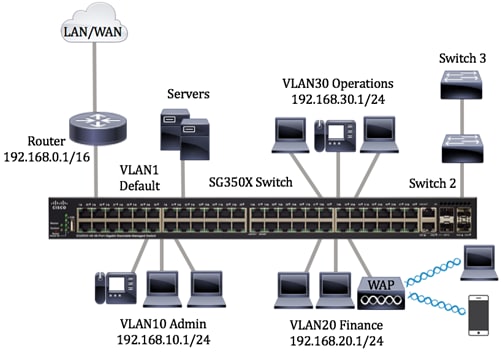
- VLAN1 — это VLAN по умолчанию. Коммутатор подключен к маршрутизатору через эту VLAN. Это можно использовать но не может быть изменено или удалено.
- VLAN10 — виртуальная сеть для отдела администрирования. Сетевой адрес 192.168.10.1 с маской подсети 255.255.255.0 или / 24.
- VLAN20 — Виртуальная сеть для финансового отдела. Сетевой адрес 192.168.20.1 с маской подсети 255.255.255.0 или / 24.
- VLAN30 — Виртуальная сеть для Операционного отдела. Сетевой адрес 192.168.30.1 с маской подсети 255.255.255.0 или / 24.
В более крупной сети настроенные VLAN с интерфейсами, назначенными в качестве портов доступа и внешних линий на коммутаторах, могут выглядеть так:
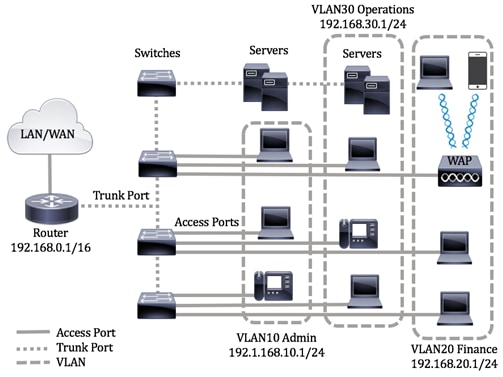
Режимы порта определены следующим образом:
- Порт доступа — предполагается, что кадры, полученные на интерфейсе, не имеют тега VLAN и назначены указанная VLAN.Порты доступа используются главным образом для хостов и могут переносить трафик только для одной VLAN.
- Trunk Port — предполагается, что кадры, полученные на интерфейсе, имеют теги VLAN. Магистральные порты предназначены для ссылок между коммутаторами или другими сетевыми устройствами и способны передавать трафик для нескольких VLAN.
Примечание: По умолчанию все интерфейсы находятся в режиме транка, что означает, что они могут переносить трафик для всех VLAN. к знать, как назначить интерфейсную VLAN как порт доступа или магистрали через веб-утилиту коммутатора, кликните сюда.
Чтобы настроить VLAN, следуйте этим рекомендациям:
1. Создайте VLAN. Чтобы узнать, как настроить параметры VLAN на коммутаторе с помощью веб-утилиты, кликните сюда. Для получения инструкций на основе CLI, нажмите здесь.
2. (Необязательно) Установите желаемую конфигурацию VLAN для портов. Для получения инструкций о том, как настроить VLAN Настройки интерфейса на вашем коммутаторе через веб-утилиту, нажмите здесь. Для получения инструкций на основе CLI, нажмите здесь.
3. Назначьте интерфейсы для VLAN. Для получения инструкций о том, как назначать интерфейсы для VLAN через веб-интерфейс утилита вашего коммутатора, нажмите здесь.
4. (Необязательно) Настройте группы VLAN на коммутаторе. Вы можете настроить любое из следующего:
- Обзор группы VLAN на основе MAC
- — Инструкции по настройке групп VLAN на основе MAC с помощью веб-утилита вашего коммутатора, нажмите здесь. Для получения инструкций на основе CLI, нажмите здесь. Обзор групп VLAN на основе подсети
- — Инструкции по настройке групп VLAN на основе подсети с помощью веб-утилита вашего коммутатора, нажмите здесь. Для получения инструкций на основе CLI, нажмите здесь. Обзор групп VLAN на основе протокола
- — Инструкции по настройке групп VLAN на основе протокола через веб-утилиту вашего коммутатора, нажмите здесь. Для получения инструкций на основе CLI, нажмите здесь.
5. (Необязательно) Сконфигурируйте настройки TV VLAN на коммутаторе.Вы можете настроить любое из следующего:
- Access Port Multicast TV VLAN — Инструкции по настройке Access Port Multicast TV VLAN через веб-утилита вашего коммутатора, нажмите здесь.
- VLAN для многоадресной передачи по абонентскому порту — для получения инструкций по настройке VLAN по многоадресной передаче для абонентского порта. через веб-утилиту вашего коммутатора, нажмите здесь.
Применимые устройства | Версия программного обеспечения
Настройте параметры интерфейса VLAN на коммутаторе через CLI
Настройка интерфейса в качестве порта доступа и назначение VLAN
Шаг 1.Войдите в консоль коммутатора. Имя пользователя и пароль по умолчанию — cisco / cisco. Если вы настроили новое имя пользователя или пароль, введите учетные данные.
Примечание: Команды могут различаться в зависимости от конкретной модели вашего коммутатора. В этом примере SG350X Доступ к коммутатору осуществляется через Telnet.
Шаг 2. Чтобы отобразить текущую VLAN на коммутаторе, введите следующее:
SG350X # show vlan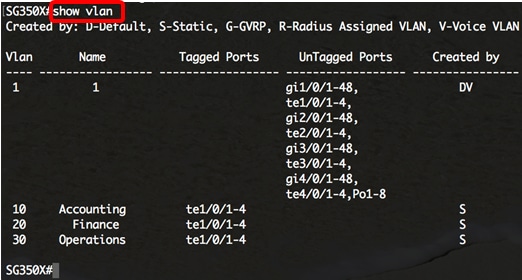
Примечание: В этом примере доступны VLAN 1, 10, 20 и 30 без назначенных вручную портов.
Шаг 3. В режиме Privileged EXEC коммутатора войдите в режим глобальной конфигурации, введя следующее:
SG350X # настроить терминалШаг 4. В режиме глобальной конфигурации введите контекст конфигурации интерфейса, введя следующее:
SG350X (config) # interface [interface-id | диапазон vlan vlan-диапазон]Варианты:
- interface-id — указывает идентификатор интерфейса, который необходимо настроить.
- диапазон vlan vlan-range — Определяет список VLAN. Отдельные непоследовательные VLAN с запятой и без пробелов. Используйте дефис для обозначения диапазона VLAN.
Примечание: В этом примере вводится диапазон интерфейсов, охватывающий порты с 14 по 24.
Шаг 5. В контексте конфигурации интерфейса используйте команду switchport mode для настройки VLAN режим членства.
SG350X (config-if-range) # доступ в режиме switchport
Шаг 6.Используйте команду switchport access vlan , чтобы назначить порт или диапазон портов для портов доступа. порт в режиме доступа может иметь только одну VLAN, настроенную на интерфейсе, который может нести трафик только для одного VLAN.
SG350X (config-if-range) # доступ к порту коммутатора vlan [vlan-id | нет]Варианты:
- vlan-id — указывает VLAN, для которой настроен порт.
- нет — указывает, что порт доступа не может принадлежать ни одной VLAN.

Примечание: В этом примере диапазон портов назначен VLAN 30.
Шаг 7. (Необязательно) Чтобы вернуть порт или диапазон портов в VLAN по умолчанию, введите следующее:
SG350X (config-if-range) # нет доступа к коммутатору vlanШаг 8. Чтобы выйти из контекста конфигурации интерфейса, введите следующее:
SG350X (config-if-range) # выходШаг 9.(Необязательно) Повторите шаги 4–6, чтобы настроить дополнительные порты доступа и назначить соответствующие VLAN.
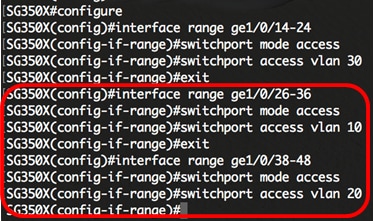
Примечание: В этом примере диапазон интерфейсов от 26 до 36 назначен VLAN 10, а диапазон интерфейсов — от 38 до 48. назначены на VLAN 20.
SG350X (config-if) # конецШаг 10. Введите команду end , чтобы вернуться в режим Privileged EXEC:
Шаг 11. (Необязательно) Чтобы отобразить настроенные порты в VLAN, введите следующее:
SG350X # show vlan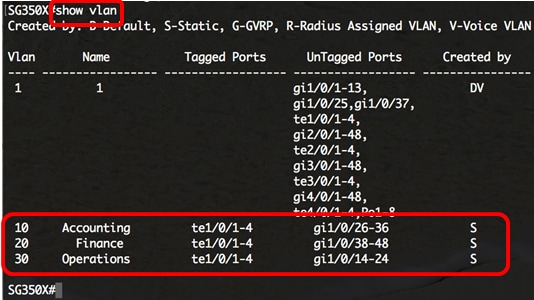
Примечание: Настроенные порты должны отображаться в соответствии с назначенными VLAN.В этом примере диапазон интерфейсов 26–36 назначен в VLAN 10, 38–48 принадлежат VLAN 20, а 14–24 настроены на VLAN 30.
Шаг 12. (Необязательно) В режиме Privileged EXEC коммутатора сохраните сконфигурированные настройки при запуске файл конфигурации, введя следующее:
SG350X # копировать run-config startup-config
Шаг 13. (Необязательно) Нажмите Y для Да или N для Нет на клавиатуре после перезаписи файла. [startup-config]… появляется приглашение.

Теперь вы должны настроить интерфейсы вашего коммутатора в качестве портов доступа и назначить их соответствующим Сети VLAN.
Настройте интерфейс как магистральный порт и назначьте VLAN
Шаг 1. В режиме Privileged EXEC коммутатора войдите в режим глобальной конфигурации, введя следующее:
SG350X # настроить терминалШаг 2. В режиме глобальной конфигурации введите контекст конфигурации интерфейса, введя следующее:
SG350X # интерфейс [идентификатор интерфейса | диапазон vlan vlan-диапазон]Варианты:
- interface-id — указывает идентификатор интерфейса, который необходимо настроить.
- диапазон vlan vlan-range — Определяет список VLAN. Отдельные непоследовательные VLAN с запятой и без пробелов. Используйте дефис для обозначения диапазона VLAN.
Примечание: В этом примере используется интерфейс ge1 / 0/13.
Шаг 3. В контексте конфигурации интерфейса используйте команду switchport mode для настройки VLAN режим членства.
SG350X (config-if) # магистральный режим коммутатора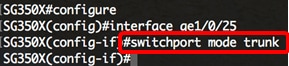
Шаг 4.(Необязательно) Чтобы вернуть порт к VLAN по умолчанию, введите следующее:
SG350X (config-if) # нет магистрали режима коммутацииШаг 5. Используйте команду switchport trunk позволил vlan , чтобы указать, к каким VLAN принадлежит порт, когда его режим настроен как транк.
SG350X (config-if) #switchport trunk позволил vlan [все | нет | добавить vlan-список | удалить vlan-list | кроме vlan-list]Варианты:
- all — Определяет все VLAN от 1 до 4094.В любое время порт принадлежит всем VLAN, существующим на время.
- нет — Указывает пустой список VLAN. Порт не принадлежит ни одной VLAN.
- add vlan-list — Список идентификаторов VLAN для добавления в порт. Отдельные непоследовательные идентификаторы VLAN через запятую и без пробелов. Используйте дефис для обозначения диапазона идентификаторов.
- удалить vlan-list — список идентификаторов VLAN для удаления из порта. Отдельные непоследовательные идентификаторы VLAN с запятая и без пробелов.Используйте дефис для обозначения диапазона идентификаторов.
- кроме vlan-list — Список идентификаторов VLAN, включая все VLAN из диапазона 1-4094, кроме VLAN, принадлежащих ВЛС-лист.
Примечание: В этом примере порт ge1 / 0/13 принадлежит всем VLAN, кроме VLAN 10.
Шаг 6. Чтобы выйти из контекста конфигурации интерфейса, введите следующее:
SG350X (config-if) # выход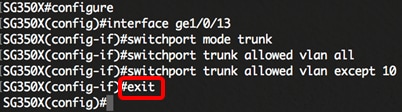
Шаг 7.(Необязательно) Чтобы вернуть порт или диапазон портов в VLAN по умолчанию, введите следующее:
SG350X (config-if) # запрещена магистраль коммутатора vlanШаг 8. (Необязательно) Повторите шаги 2–6, чтобы настроить дополнительные магистральные порты и назначить соответствующие VLAN.

Примечание: В этом примере интерфейс ge1 / 0/25 принадлежит VLAN 10, а не VLAN 20, а интерфейс ge1 / 0/27 принадлежит всем VLAN кроме VLAN 10.
Шаг 9. Введите команду end , чтобы вернуться в режим Privileged EXEC:
SG350X (config-if) # конецШаг 10. (Необязательно) Чтобы отобразить настроенные порты в VLAN, введите следующее:
SG350X # show vlan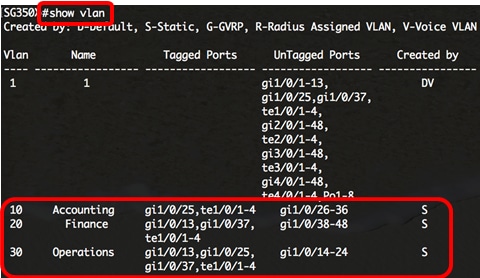
Примечание: Настроенные порты должны отображаться в соответствии с назначенными VLAN. В этом примере ствол порт gi1 / 0/25 принадлежит VLAN 10 и VLAN 30, gi1 / 0/13 и gi1 / 0/37 оба относятся к VLAN 20 и VLAN 30.
Шаг 11. (Необязательно) В режиме Privileged EXEC коммутатора сохраните сконфигурированные настройки при запуске файл конфигурации, введя следующее:
SG350X # копировать run-config startup-configШаг 12. (Необязательно) Нажмите Y для Да или N для Нет на клавиатуре после перезаписи файла. [startup-config]… появляется приглашение.

Теперь вы должны настроить интерфейсы вашего коммутатора как магистральные порты и назначить их соответствующим Сети VLAN.
Важно: Чтобы приступить к настройке параметров группы VLAN на коммутаторе, следуйте приведенным выше инструкциям.
Другие ссылки, которые вы можете найти ценные
,Настройка VLAN на коммутаторе
Настройте VLAN на коммутатореЦель
Создание виртуальной локальной сети (VLAN)
позволяет создавать отдельные широковещательные домены на коммутаторе.
Широковещательные домены могут связываться друг с другом с помощью устройства уровня 3, такого как маршрутизатор. VLAN
является
в основном используется для формирования групп среди хостов независимо от их физического расположения. Таким образом, VLAN
повышает безопасность с помощью формирования группы среди хостов.Когда VLAN создана, это не имеет никакого эффекта
пока эта VLAN не будет подключена хотя бы к одному порту вручную или динамически. Одна из самых распространенных причин
настроить VLAN — это настроить отдельную VLAN для голоса и отдельную VLAN для данных. Это направляет пакеты для
оба типа данных, несмотря на использование одной и той же сети.
Цель этой статьи — показать, как создать, изменить или удалить VLAN.
Применимые устройства | Версия прошивки
VLAN Settings
Создать VLAN
Шаг 1.Войдите в веб-утилиту и выберите Управление VLAN> Настройки VLAN .
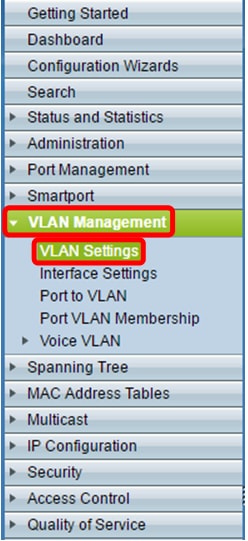
Шаг 2. В области VLAN Table нажмите Add, чтобы создать новую VLAN. Окно всплывет.
Шаг 3. VLAN можно добавить двумя разными способами, как показано ниже. Выберите переключатель, который соответствует желаемому методу:
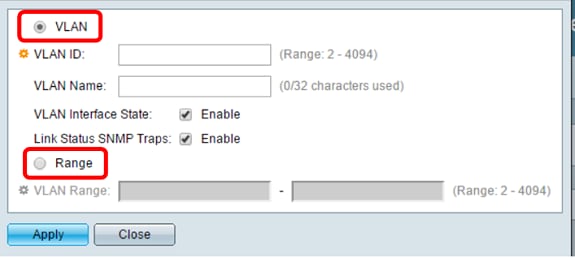
- VLAN — используйте этот метод для создания определенной VLAN. Диапазон
- — используйте этот метод для создания сетей VLAN диапазона.
Шаг 4. Если вы выбрали VLAN на шаге 3, введите идентификатор VLAN в поле VLAN ID. Диапазон должен быть от 2 до 4094. Для этого примера идентификатор VLAN будет 4.
Шаг 5.В поле «Имя сети VLAN » введите имя VLAN . Для этого примера Имя VLAN будет Учет. Можно использовать до 32 символов.
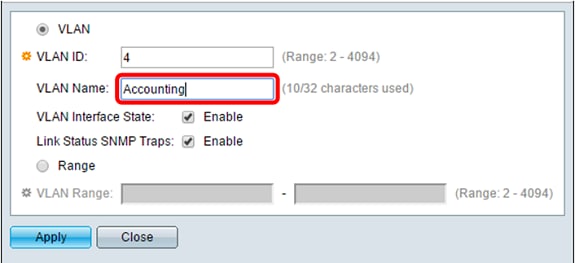
Шаг 6. Установите флажок VLAN Interface State , чтобы включить состояние интерфейса VLAN; уже проверено по умолчанию.Если нет, VLAN будет эффективно отключена, и ничто не сможет быть передано или получено через VLAN.
Шаг 7. Установите флажок Связать состояния SNMP-ловушек, если вы хотите включить генерацию SNMP-ловушек. это является включен по умолчанию.
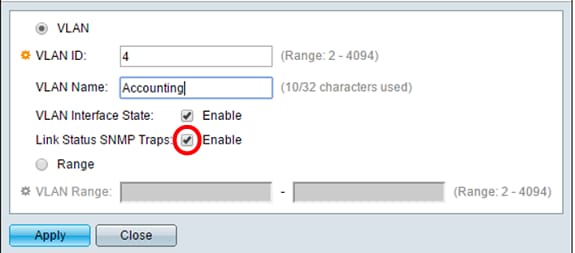
Шаг 8. Если вы выбрали Range на шаге 3, введите диапазон VLAN в поле VLAN Range. Доступный диапазон: 2–4094. В этом примере диапазон VLAN составляет от 3 до 52.
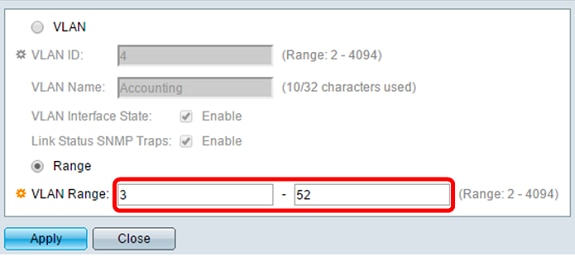
Примечание: Одновременно можно создать до 100 VLAN.
Шаг 9. Нажмите Применить .
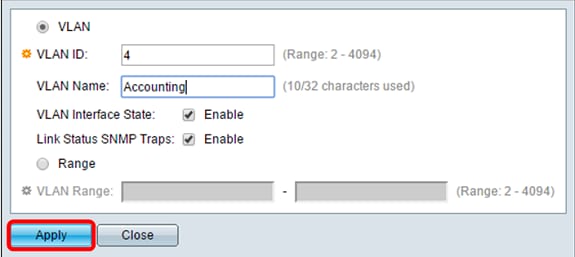
Редактировать VLAN
Шаг 1. Войдите в веб-утилиту и выберите Управление VLAN> Настройки VLAN . VLAN Откроется страница настроек .
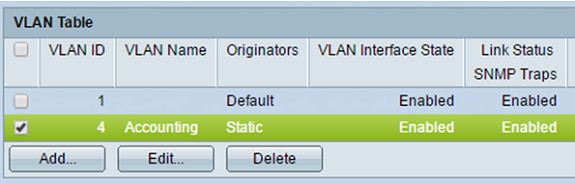
Шаг 2. Установите флажок рядом с VLAN, которую вы хотите редактировать.
Шаг 3.Нажмите Изменить , чтобы редактировать выбранную VLAN. Откроется окно Edit VLAN .
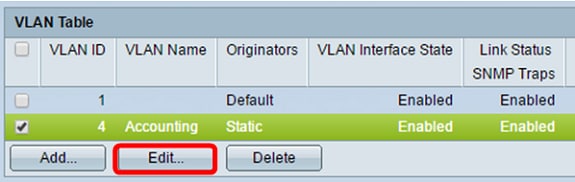
Шаг 4. Текущую VLAN можно изменить с помощью раскрывающегося списка VLAN ID . Это используется для быстрого переключения между VLAN, которые вы хотите настроить, не возвращаясь на страницу настроек VLAN.
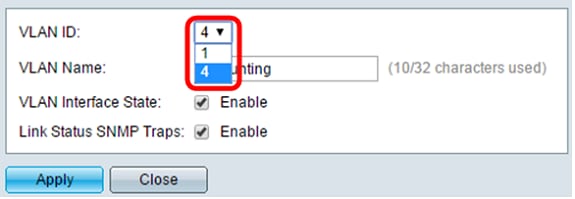
Шаг 5. Измените имя VLAN в поле VLAN Name . Это имя не влияет на производительность VLAN, и используется для легкой идентификации.
Шаг 6. Установите флажок Состояние интерфейса VLAN, чтобы включить состояние интерфейса VLAN; это уже проверено дефолт. Если нет, VLAN будет эффективно отключена, и ничто не сможет быть передано или получено через VLAN.
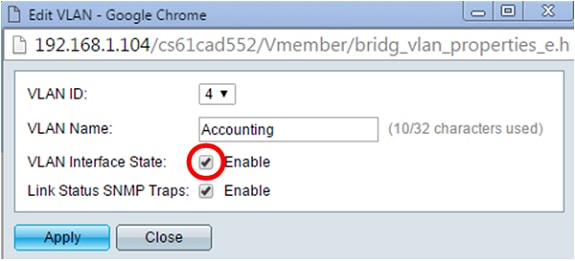
Шаг 7. Установите флажок Включить SNMP-ловушки состояния соединения, чтобы включить генерацию SNMP-ловушек со ссылкой информация о статусе. Этот флажок установлен по умолчанию.
Шаг 8.Нажмите Применить .
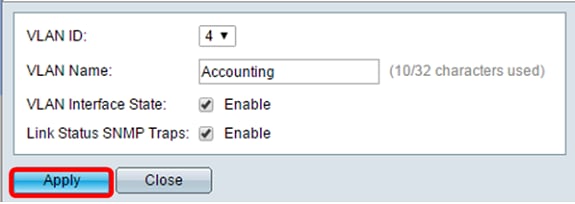
Удалить VLAN
Шаг 1. Войдите в веб-утилиту и выберите Управление VLAN> Настройки VLAN .
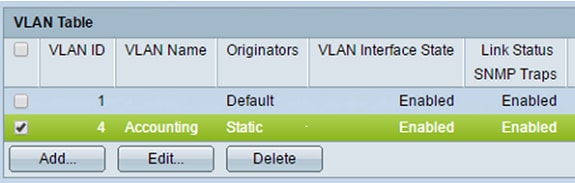
Шаг 2. Установите флажок рядом с VLAN, которую вы хотите удалить.
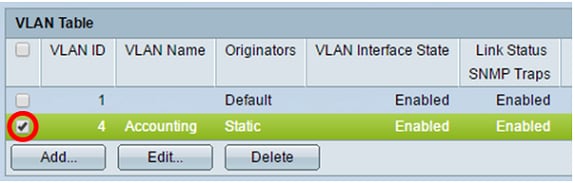
Шаг 3. Нажмите Удалить , чтобы удалить выбранную VLAN.
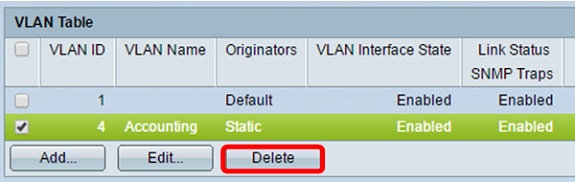
Вы успешно удалили VLAN.
Посмотрите видео, относящееся к этой статье…
,
В этом посте речь пойдет о создании VLAN уровня 2 на коммутаторах Cisco и выполнении всех соответствующих конфигураций.
На каталитических коммутаторах Cisco можно настроить до 4094 VLAN. По умолчанию только коммутатор VLAN 1 настроен на коммутаторе, поэтому, если вы подключаете хосты к коммутатору «из коробки», все они принадлежат одному и тому же широковещательному домену уровня 2.
Необходимость настройки нескольких VLAN уровня 2 на коммутаторе возникает из-за необходимости сегментировать внутреннюю локальную сеть (LAN) в разные IP-подсети.
Если вы хотите, например, разделить разные отделы вашего предприятия на разные IP-подсети, то каждый отдел должен принадлежать к своей собственной VLAN уровня 2. Например, предположим следующий сценарий:
- бухгалтерия: IP-подсеть 192.168.2.0/24 -> VLAN 2
- отдел управления: IP-подсеть 192.168.3.0/24 -> VLAN 3
- инженерный отдел : IP-подсеть 192.168.4.0/24 -> VLAN 4
Разделяя внутреннюю локальную сеть на разные IP-подсети (и, следовательно, разные VLAN), администраторы сети могут применять ограничения трафика при необходимости между отделами и лучше контролировать внутренние хосты.
Назначение VLAN на коммутаторе настраивается для каждого интерфейса. То есть каждый интерфейс порта коммутатора назначается индивидуально в VLAN уровня 2.
Если у вас подключено более одного коммутатора, и вы хотите, чтобы одни и те же VLAN принадлежали всем коммутаторам, то между коммутаторами должен быть настроен магистральный порт .
Магистральный порт передает все VLAN между коммутаторами. Давайте рассмотрим следующий сетевой сценарий, чтобы помочь нам прояснить некоторые понятия.
В приведенной выше сети LAN у нас есть три VLAN.VLAN 2,3 и 4. VLAN 4 принадлежит как SWITCH 1, так и SWITCH 2, поэтому нам нужен Trunk Port между двумя коммутаторами, чтобы хосты в VLAN4 на коммутаторе 1 могли обмениваться данными с хостами в VLAN4 на коммутаторе 2.
Порты двух коммутаторов должны быть настроены следующим образом:
ПЕРЕКЛЮЧАТЕЛЬ 1:
Fe0 / 1 — Fe0 / 2 -> VLAN 2 (учет)
Fe0 / 10 — Fe0 / 11 -> VLAN 4 ( Проектирование)
Fe0 / 24 -> Магистральный порт
ВЫКЛЮЧАТЕЛЬ 2:
Fe0 / 1 — Fe0 / 2 -> VLAN 3 (Управление)
Fe0 / 10 — Fe0 / 11 -> VLAN 4 (Разработка)
Fe0 / 24 -> Магистральный порт
Как создавать и настраивать VLAN на коммутаторах Cisco
Конфигурация коммутатора 1:
! Создание VLAN 2 и 4 в базе данных коммутатора
Switch2 # настройка терминала
Switch2 (config) # vlan 2
Switch2 (config-vlan) # name Учет
Switch2 (config-vlan) # end
Switch2 (config) # vlan 4
Switch2 (config-vlan) # name Engineering
Switch2 (config-vlan) # end
! Назначьте порты Fe0 / 1 и Fe0 / 2 в VLAN 2
Switch2 (config) # interface fastethernet0 / 1
Switch2 (config-if) # доступ в режим switchport
Switch2 (config-if) # доступ к switchport vlan 2
Switch2 (config) -if) # end
Switch2 (config) # interface fastethernet0 / 2
Switch2 (config-if) # доступ в режиме switchport
Switch2 (config-if) # switc

